ゼロから始めるVRC
ゼロから始めるVRChat 第3回 基本操作とログアウトする方法
ゼロから始めるVRChat、前回までの記事はこちら。
ではさっそく、VRChatの世界に行ってみましょう!

VRChatにログイン
作っておいたVRChatアカウントでログインしましょう。
Steamアカウントでログインすることもできますが、いろんな機能に制限がつくので最初からVRChatアカウントがおすすめ。
このあとは、はじめて起動したときだけチュートリアルが表示されます。しかし、全て英語な上にとてもわかりにくいんです。
そんなわけで、サラッと飛ばしちゃいましょう。
奥に進めと言われたら、Wキーを押しっぱなしにしていればOKですよ。
VRChatの操作方法
ここでは、基本的な操作方法を記載します。
移動
- W:前進
- S:後退
- A:左移動
- D:右移動
- Space:ジャンプ
- Shift+WASD:ダッシュ
FPSやTPSのゲームに慣れている人にはおなじみの、WASD移動ですね。
ジャンプ力はあまり高くありませんが、低い棚くらいなら乗れます。
オブジェクト
- 視線移動:マウス移動
- オブジェクトの使用:左クリック
- オブジェクトをつかむ:左クリック長押し
- オブジェクト離す:左クリックを離す
- オブジェクトを投げる:オブジェクトをつかんでいる間に右クリックを長押しし、その後離す
ワールドにあって触れられるものは、オブジェクトと呼ばれます。


サイコロを振ったり。

投擲距離は、長押し時間によって伸びていきます。

ストラーイク。
メニュー
- メニュー:Escape
Escapeキーを押すと、カテゴリメニューが表示されます。
カテゴリを選ぶことで、詳細設定を変更したりワールドを移動したりすることができます。
マイク
- マイクの起動:V
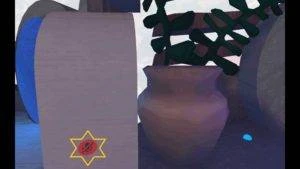

Vキーを押すことで、マイクがオンにできます。普段は赤く表示されているマークが透明になると、マイクがオンになっています。
話していないときにはオフにしておいたほうが、周りの迷惑にはなりにくいですね。
逆に「自分の声が相手に届いていないかも」と思ったら、まずはVキーを押してみるといいですよ。
VRChatからログアウトする方法
VRChatをはじめたばかりの人が、一番最初につまづきやすいのがまずログアウトのやりかたです。なにせ、実際に私がつまづいたんですから。
Escapeキーでメニューを出して、『Setting』を選びます。
一番下にある『EXIT VRCHAT』からログアウトしましょう。
終わりに

今回は、基本的な操作方法と、ログアウトの方法をご紹介しました。
次回はいよいよ、パブリックアバターの使用に挑戦です。
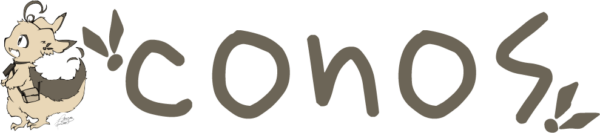



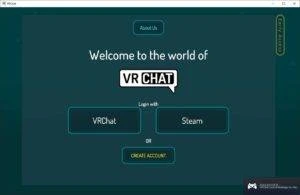
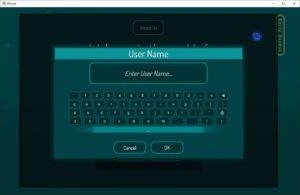


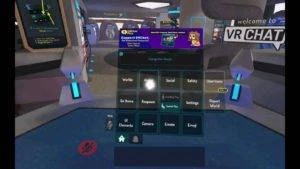
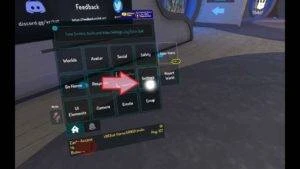
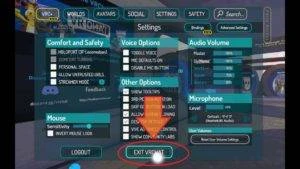

最近の記事
ハロウィンにおすすめのコスプレ・インテリア大特集 【2024年版】
冒険心をくすぐるお店『コノス』…
TRPG風協力脱出ゲーム『UREG』体験版 無料プレゼント実施中
この記事の目次1 動画配信で話…
クトゥルフ神話TRPGをはじめるときにまず揃えたいアイテム
気になるリストに追加 TRPG…
とっても怖い!クトゥルフ神話TRPG おすすめホラーシナリオ5選【2023年版】
冒険心をくすぐる…
PL2人で遊べる!クトゥルフ神話TRPGシナリオ特集【ペアシナリオ】
冒険心をくすぐるお店『コノス』…
おすすめシノビガミシナリオ!少人数で遊べる人気シナリオ5選【2023年版】
冒険心をくすぐるお店『コノス』…
瀧里フユが手がけるTRPGの魅力と最新イベント情報【ブラドニウム・ワールドエンドフロントライン】
冒険心をくすぐるお店『コノス』…
Kutulu入門ガイド!話題のラヴクラフト・ミステリーTRPGに迫る!
冒険心をくすぐるお店『コノス』…
TRPG初心者のための完全ガイド:ルールから遊び方まで
クトゥルフ神話TRPGをもっと…
アナログゲーム関連記事